Messenger nie wysyła wiadomości na iPhonie [rozwiązany]
![Messenger nie wysyła wiadomości na iPhonie [rozwiązany]](https://ilinuxgeek.com/storage/img/images/messenger-not-sending-messages-on-iphone-[solved]_18.png)
- 1624
- 467
- Juliusz Janicki
W dzisiejszych czasach jest tak powszechne, że można się okazać, że prawie każda osoba ma konto na Facebooku i możesz łatwo komunikować się z innymi za pośrednictwem aplikacji Messenger, mimo że niekoniecznie mają swoje numery telefonów.
Ostatnio otrzymujemy raporty od wielu użytkowników iPhone'a, że nie są w stanie wysyłać żadnych wiadomości z aplikacji Messenger na iPhone'ach. Kiedy próbowali wysłać wiadomość do innych w aplikacji Messenger, wyświetla błąd pod komunikatem z wykrzyknikiem. Komunikat o błędzie jest następujący.
Wiadomość nie została wysłana
Niektóre z możliwości, które mogą być odpowiedzialne za ten problem, są wymienione poniżej.
- Słabe połączenie internetowe
- Przestarzała aplikacja Messenger
- Zmiany są wprowadzane do ustawień sieciowych na iPhonie
- Problem techniczny z aplikacją Messenger
Po badaniu tych czynników w tym artykule znajdziesz wiele genialnych rozwiązań, które z łatwością rozwiązują ten problem i będziesz mógł z powodzeniem wysyłać wiadomości w aplikacji Messenger.
Spis treści
- Napraw 1 - Sprawdź połączenie internetowe
- Napraw 2 - Spróbuj użyć VPN
- Napraw 3 - Zgłoś problem z aplikacją Messenger
- Napraw 4 - Zresetuj ustawienia sieciowe
- Napraw 5 - Zaktualizuj aplikację Messenger
- Napraw 6 - Ponownie zainstaluj aplikację Messenger
Napraw 1 - Sprawdź połączenie internetowe
Jeśli jakikolwiek użytkownicy iPhone'a nie mają dobrego stabilnego połączenia internetowego na iPhonie, wiele aplikacji zainstalowanych na iPhonie może nie działać wydajnie zgodnie z oczekiwaniami. Dlatego naprawdę konieczne jest upewnienie się, że masz silną łączność internetową na swoim iPhonie.
Aby to zrobić najpierw, otwórz aplikację YouTube lub Chrome na iPhonie i spróbuj uzyskać dostęp do filmu lub przeglądać kilka stron internetowych. Jeśli trudno ci załadować wideo/strony internetowe, Internet jest słaby na iPhonie.
Polecamy próbę uruchom ponownie Router Wifi i ponowne połączenie sygnału Wi-Fi na iPhonie. To odświeża sygnał Wi-Fi i otrzymałby silne połączenie internetowe na iPhonie. Jeśli nie, przełącz Internet z Wi-Fi na dane mobilne, przechodząc do Ustawienia > Dane mobilne i stukanie w Przycisk przełączania danych mobilnych Aby to włączyć.
Napraw 2 - Spróbuj użyć VPN
Działało to dla niektórych użytkowników iPhone'a, którzy mają dostęp do dobrego połączenia VPN. Zapewnia dobry dostęp do łączności sieciowej. Spróbuj więc podłączyć iPhone'a z VPN za pomocą wyjaśnieonych kroków.
Krok 1: Po pierwsze, powinieneś otworzyć Ustawienia aplikacja na iPhonie.
Krok 2: Następnie przewiń trochę w dół i wybierz Ogólny Opcja, klikając go, jak pokazano na poniższym zrzucie ekranu.
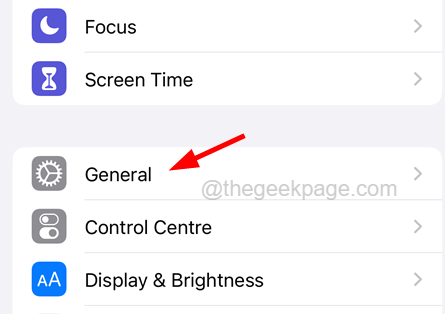
Krok 3: Następnie wyszukaj VPN i zarządzanie urządzeniami opcja na stronie ogólnej.
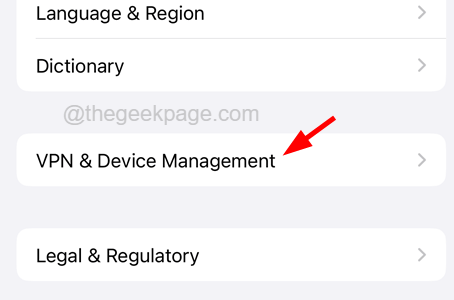
Krok 4: Teraz dotknij go.
Krok 5: Kliknij VPN Opcja u góry strony pojawiła się jak pokazano poniżej.
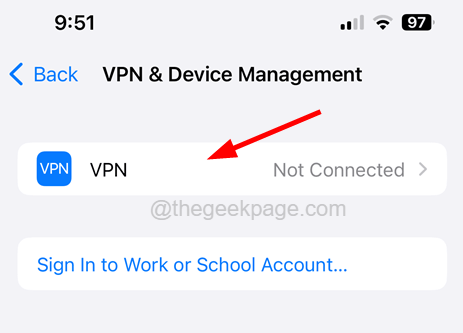
Krok 6: Tutaj musisz spróbować podłączyć połączenie VPN, postępując zgodnie z instrukcjami na ekranie.
Napraw 3 - Zgłoś problem z aplikacją Messenger
Jeśli okaże się, że ten problem jest spowodowany pewnym problemem ze strony zespołu Facebooka, możesz zgłosić ten problem, biorąc zrzut ekranu i udostępniając go swoim zespołowi, wykonując wyżej wymienione kroki.
Krok 1: Otwórz Posłaniec Aplikacja na iPhonie najpierw.
NOTATKA - Następnie zrób zrzut ekranu Wiadomość nie została wysłana błąd.
Krok 2: Następnie kliknij Zdjęcie profilowe ikona na dole aplikacji Messenger, jak pokazano poniżej.
Krok 3: Przewiń w dół i wybierz Raport problem opcja, klikając go, jak pokazano.
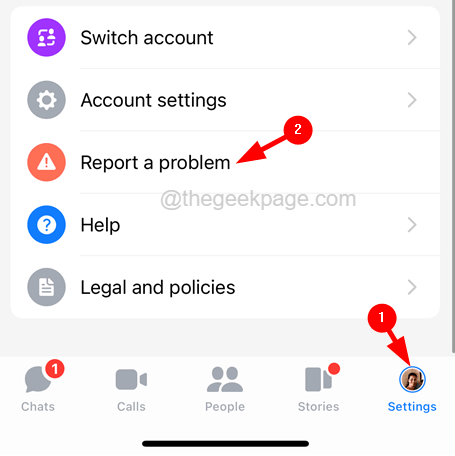
Krok 4: Otrzymasz wyskakujące okienko na ekranie po kliknięciu opcji zgłoszenia raportu.
Krok 5: Kliknij Nie uwzględniaj Jeśli nie chcesz dołączyć i wysyłać kompletnych dzienników i diagnostyki z iPhone'a.
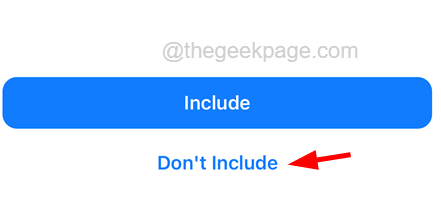
Krok 6: Wpisz coś krótko wyjaśnij, co się stało, aby wyjaśnić swój problem Wiadomość nie została wysłana, itp.
Krok 7: załącz zrzut ekranu pobrany wcześniej, klikając Dodaj media opcja, jak pokazano poniżej.
Krok 8: Jeśli robisz to po raz pierwszy, może poprosić o zgodę na dostęp do zdjęć.
Krok 9: Stuknij Wybierz zdjęcia Opcja z listy.
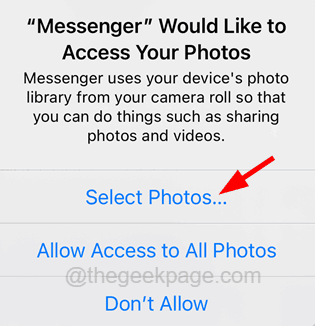
Krok 10: Po załączeniu zrzutu ekranu kliknij Wysłać opcja w prawej górnej stronie, jak pokazano na poniższym zrzucie ekranu.
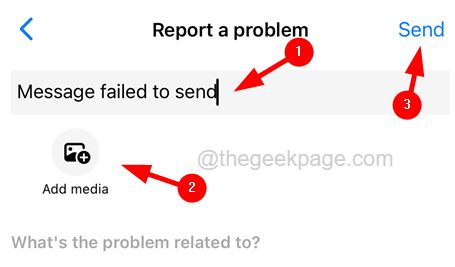
Napraw 4 - Zresetuj ustawienia sieciowe
Gdy Ustawienia sieciowe zostaną zmienione z jakiegoś powodu przez użytkownika, może to prowadzić do takich błędów. Aby tego uniknąć, możesz po prostu zresetować ustawienia sieciowe na iPhonie i sprawdź, czy to dla Ciebie zadziałało.
Krok 1: Aby to zrobić, musisz uruchomić Ustawienia aplikacja na iPhonie.
Krok 2: raz Ustawienia Pojawia się aplikacja, przewiń w dół i wybierz Ogólny Opcja, dotykając go, jak pokazano poniżej.
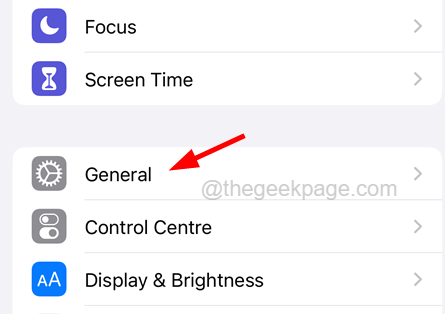
Krok 3: Na dole Ogólny strona, znajdziesz Przenieś lub zresetuj iPhone'a opcja.
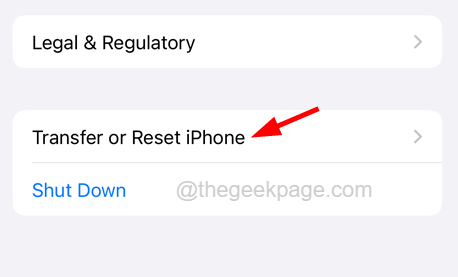
Krok 4: Dotknij tej opcji, aby kontynuować.
Krok 5: Teraz wybierz Resetowanie opcja, klikając go, jak pokazano poniżej.
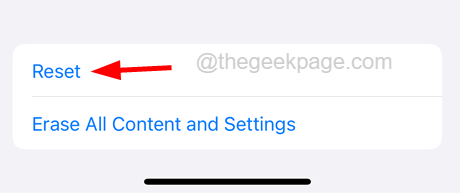
Krok 6: To wyskakuje menu kontekstowe na ekranie iPhone'a.
Krok 7: Wybierz Zrestartować ustawienia sieci z listy, klikając ją, jak pokazano poniżej.
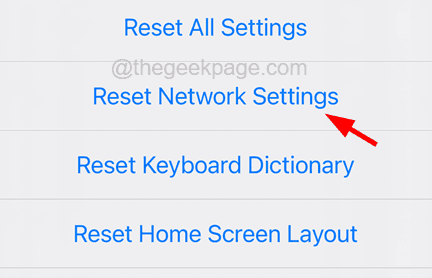
Krok 8: Aby kontynuować w celu weryfikacji, być może będziesz musiał wejść iPhone kod dostępu.
Krok 9: Następnie dotknij Zrestartować ustawienia sieci w oknie okienka potwierdzenia.
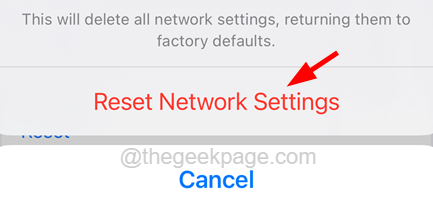
Krok 10: To zaczyna resetować ustawienia sieciowe na iPhonie.
Napraw 5 - Zaktualizuj aplikację Messenger
Czasami przestarzała aplikacja stwarza takie problemy na dowolnym urządzeniu. Więc spróbuj zaktualizować aplikację Messenger na iPhonie i sprawdź, czy to pomaga. Wielu użytkowników iPhone'a było w stanie rozwiązać ten problem za pomocą wymienionych poniżej kroków.
Krok 1: Otwórz Sklep z aplikacjami na iPhonie.
Krok 2: raz Sklep z aplikacjami jest otwarty, dotknij Szukaj opcja na dolnym panelu, jak pokazano poniżej.
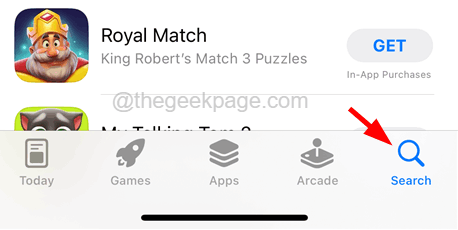
Krok 3: Typ posłaniec na pasku wyszukiwania u góry Sklep z aplikacjami okno teraz.
Krok 4: Wybierz Posłaniec Opcja z wyników wyszukiwania w rozwijaniu, jak pokazano na poniższym obrazku.
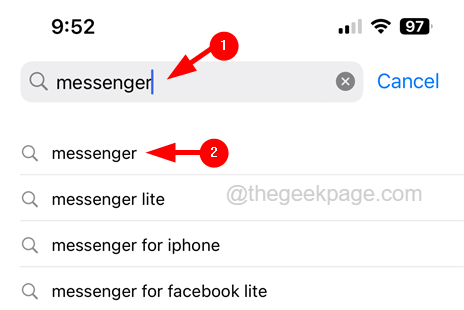
Krok 5: To otwiera stronę aplikacji Messenger w App Store.
Krok 6: Tutaj znajdziesz Aktualizacja opcja napisana, jeśli istnieją jakieś aktualizacje aplikacji Messenger.
Krok 7: Dotknij go i postępuj zgodnie z instrukcjami ekranowymi, jeśli coś takiego, aby zaktualizować aplikację Messenger na iPhonie.
Krok 8: Jeśli wyświetla otwarty, Wskazuje, że aplikacja Messenger jest już w najnowszej wersji.
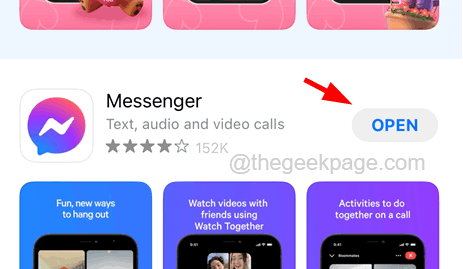
Napraw 6 - Ponownie zainstaluj aplikację Messenger
Jeśli nic innego nie działa, aby rozwiązać ten problem, zawsze możesz spróbować ponownie zainstalować aplikację Messenger, która może rozwiązać ten problem spowodowany przerwaniem podczas instalowania aplikacji Messenger wcześniej na iPhonie.
Spróbuj wykonać kroki wyjaśnione poniżej, jak to zrobić.
Krok 1: Po odblokowaniu iPhone'a przejdź do ekranu głównego i wyszukaj aplikację Messenger.
Krok 2: Teraz długi dotknij Posłaniec Ikona aplikacji z ekranu głównego.
Krok 3: Pobiera menu kontekstowe w aplikacji Messenger.
Krok 4: Wybierz Usuń aplikację opcja z listy, klikając ją, jak pokazano poniżej.
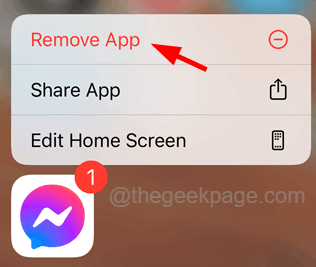
Krok 5: To wyskakuje menu kontekstowe na ekranie iPhone'a.
Krok 6: Kliknij Usuń aplikację z listy.
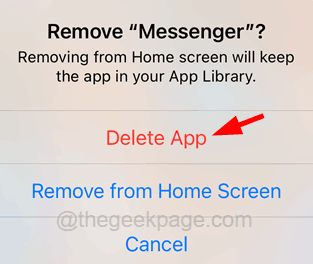
Krok 7: Możesz kolejne wyskakujące okienko, w którym musisz kliknąć Usuwać opcja, jak pokazano na poniższym obrazku.
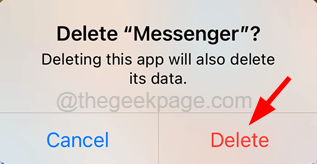
Krok 8: To zaczyna odinstalować aplikację Messenger z iPhone'a.
Krok 9: Po pomyślnym odinstalowaniu aplikacji Messenger musisz ponownie uruchomić iPhone'a.
Krok 10: Po pomyślnym uruchomieniu iPhone'a uruchom Sklep z aplikacjami Aplikacja na iPhonie.
Krok 11: Stuknij Szukaj Zakładka na dole App Store.
Krok 12: Następnie wpisz posłaniec na pasku wyszukiwania u góry i wybierz Posłaniec Opcja z wyników rozwijanych.
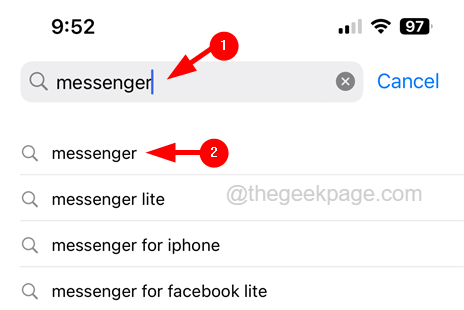
Krok 13: To otwiera stronę aplikacji Messenger w App Store.
Krok 14: Teraz kliknij w kształcie chmury Ikona na stronie aplikacji Messenger, która zaczyna instalować aplikację Messenger na iPhonie.
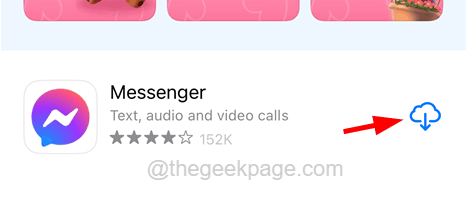
- « Błąd zespołów Microsoft „Przepraszamy - naprawiliśmy problem”
- Sieć mobilna niedostępna w Android »

